Как создать пользовательскую форму регистрации пользователя WordPress?
Опубликовано: 2023-01-10Хотите знать, как создать пользовательскую форму регистрации пользователя в WordPress? Если ваш ответ да, то эта статья как раз для вас.
Регистрация пользователя — одна из важнейших функций, которая необходима каждому веб-сайту WordPress для роста и успеха. Но вариант по умолчанию, предоставляемый WordPress, недостаточно гибок, чтобы создавать красивые и мощные формы регистрации пользователей.
Не нужно беспокоиться, поскольку профессионалы WordPress придумали несколько решений для простого создания пользовательских форм регистрации пользователей.
Следовательно, этот пост представляет собой полное руководство по созданию таких пользовательских форм/страниц регистрации пользователей в WordPress, особенно для начинающих.
Итак, давайте начнем с того, что узнаем, что такое регистрация пользователя WordPress.
Что такое регистрация пользователя WordPress?
Проще говоря, регистрация пользователя WordPress — это полезная функция для вариантов членства, предоставляемых в WordPress. Это позволяет посетителям вашего сайта регистрироваться на вашем сайте в качестве подписчиков или других лиц. Как владелец веб-сайта, вы можете решить, какую конкретную роль пользователя назначить вновь зарегистрированным пользователям .
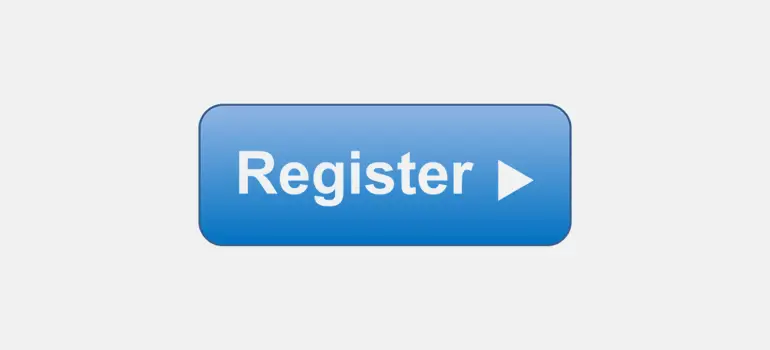
Несомненно, посетители вашего сайта являются самым ценным активом, который вы можете иметь, и их мнение имеет наибольшее значение. Таким образом, предоставление им отдельного пользовательского пространства, безусловно, полезно.
Таким образом, общая логика регистрации пользователя заключается в том, чтобы предоставить вашим постоянным посетителям определенное пространство на вашем сайте. Так что вы можете сделать свой сайт более интерактивным и удобным для пользователей.
Посредством регистрации пользователя вы можете предоставить посетителям своего рода членство на вашем сайте, а также разрешить определенные действия (комментирование сообщений, добавление статей, обзоров и т. д.).
Кроме того, вы можете собирать электронные письма пользователей и отправлять интересный контент зарегистрированным пользователям. Это может быть простой информационный бюллетень, приветствующий их в вашей сети, несколько купонов на скидку, предложения фестиваля, информация о недавнем запуске вашего продукта и т. д.
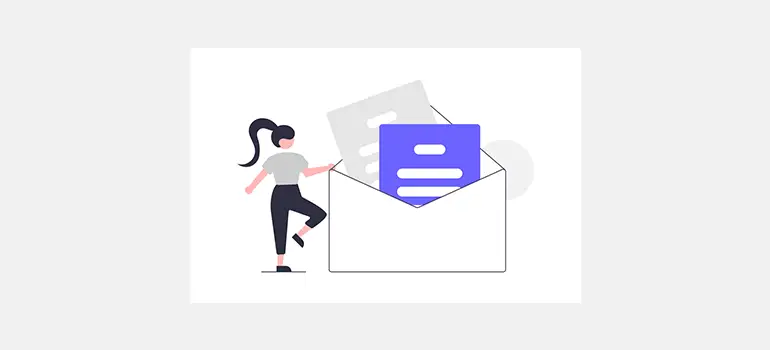
Таким образом, это помогает укрепить связь между вами и пользователями вашего сайта для развития вашего онлайн-бизнеса.
В следующем разделе мы более подробно объясним, почему регистрация пользователя WordPress необходима.
Зачем разрешать пользователям регистрироваться на вашем сайте WordPress?
Как обсуждалось выше, наиболее фундаментальной причиной для разрешения регистрации пользователей является разрешение функции членства на сайте WordPress.
Но это не все. Вы можете сделать гораздо больше с практически мощными формами регистрации пользователей. Однако такие формы необходимо создавать на заказ. Параметры по умолчанию не позволят вам создать идеально полные формы/страницы регистрации пользователей.
Например, с помощью специально созданных регистрационных форм пользователей WooCommerce вы можете разрешить своим пользователям также указывать адреса доставки и выставления счетов.
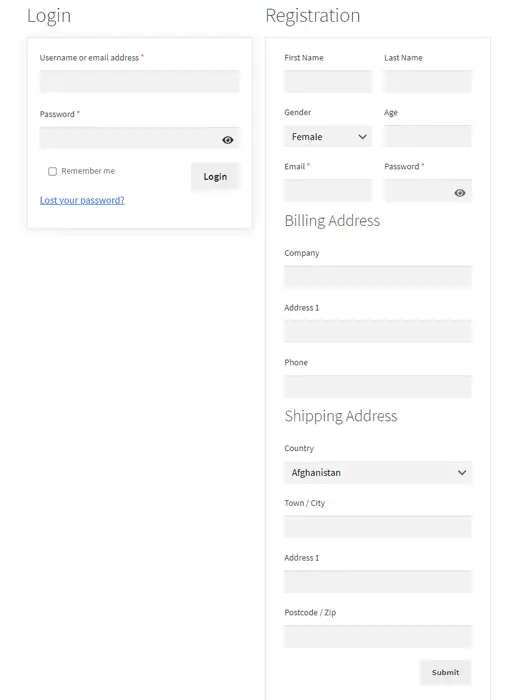
Таким образом, регистрация пользователей на вашем сайте WooCommerce с помощью настраиваемых регистрационных форм может избавить их от неудобств, связанных с длительным процессом оформления заказа. Чрезвычайно полезно предотвратить отказ от корзины, если у вас есть интернет-магазин.
Ну, это только верхушка айсберга. Итак, давайте быстро проверим, каковы другие преимущества создания мощных форм/страниц регистрации пользователей здесь.
i) Расширьте свой список адресов электронной почты
Красиво оформленная пользовательская страница регистрации пользователя может сыграть жизненно важную роль, убедив посетителей вашего сайта, в том числе новых, зарегистрироваться на вашем сайте.
По мере роста вашего списка адресов электронной почты вы можете использовать его в маркетинговых целях. Вы можете создавать красивые информационные бюллетени и отправлять их зарегистрированным пользователям. Таким образом, вы можете одновременно обращаться к пользователям и продвигать свой сайт.
ii) Вовлекайте своих пользователей и увеличивайте взаимодействие
Идеальная пользовательская регистрационная форма также предоставляет эксклюзивное пространство для зарегистрированных пользователей. Например, они могут создать собственный профиль пользователя, управлять своими данными и вносить свой вклад в ваш сайт всеми возможными способами, насколько позволяет назначенная роль пользователя.
Таким образом, пользователи больше взаимодействуют с вашим сайтом, что в конечном итоге улучшает взаимодействие.
iii) Знайте своих посетителей лучше, чтобы улучшить свой сайт
С помощью настраиваемой формы регистрации пользователя вы можете создать несколько полей и собрать больше информации о пользователе. Такая собранная информация помогает вам лучше узнать посетителей вашего сайта. Таким образом, вы сможете принимать взвешенные решения по улучшению вашего сайта.
iv) Идеально подходит для гостевого ведения блога
Если вы хотите внести какой-то контент на свой сайт, регистрация пользователя — идеальный способ сделать это. Все, что вам нужно сделать, это предоставить роль участника выбранным пользователям, и они смогут отправлять контент.
Как включить регистрацию пользователей в WordPress? (Метод по умолчанию)
Прежде всего, вам нужно разрешить своим пользователям регистрироваться через формы внешнего интерфейса. Эта опция отключена по умолчанию. Итак, чтобы включить его, на панели инструментов WordPress перейдите в «Настройки» >> «Основные» на панели инструментов.
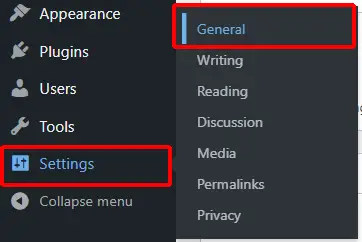
Теперь на странице общих настроек вы увидите опцию членства. Итак, все, что вам нужно сделать, это отметить опцию Любой может зарегистрироваться .
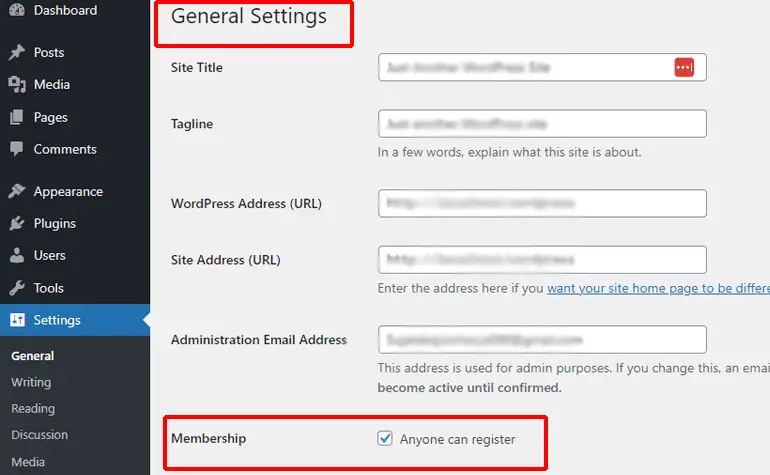
Точно так же чуть ниже параметра « Членство » вы также найдете параметр « Новая роль пользователя по умолчанию ». Таким образом, используя выпадающие меню, вы можете определить конкретную роль ваших пользователей. Однако лучше всего оставить роль « Подписчика » для новых пользователей.
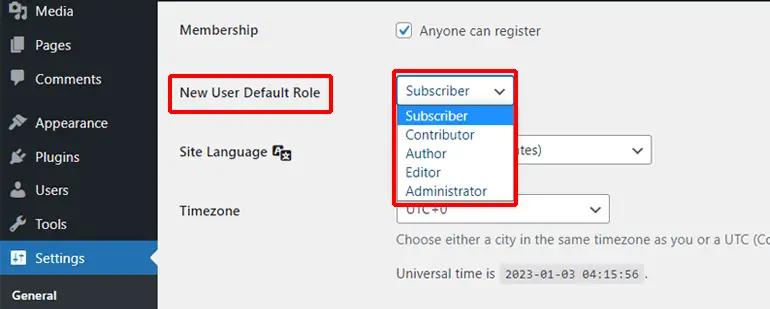
После внесения изменений не забудьте нажать кнопку « Сохранить изменения » внизу страницы.
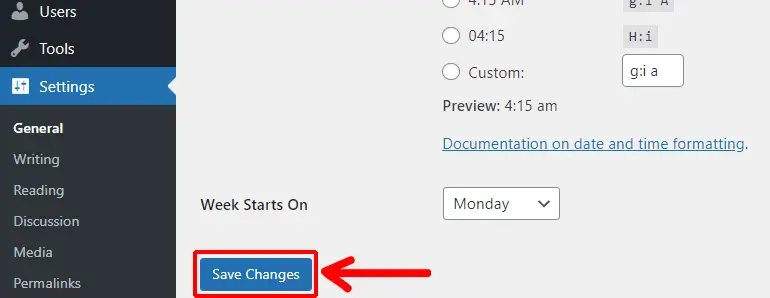
Теперь ваши пользователи смогут зарегистрироваться на вашем сайте WordPress.
Однако одна проблема с формой регистрации пользователя по умолчанию заключается в том, что пользователи должны найти URL-адрес входа в WP, чтобы найти вариант регистрации по умолчанию. Следовательно, это может быть сложной задачей для пользователей, если они не знают, как найти страницу входа.
Тем не менее, есть способ показать ссылку для регистрации в интерфейсе вашего сайта с помощью виджета Meta . Таким образом, вы можете выполнить следующие шаги, чтобы иметь ссылку на интерфейсе.
Сначала перейдите в Внешний вид >> Виджеты . Он отобразит все разделы, в которых вы можете разместить мета-виджет. Теперь нажмите значок « Плюс » в выбранном разделе, найдите виджет « Мета » и щелкните его.
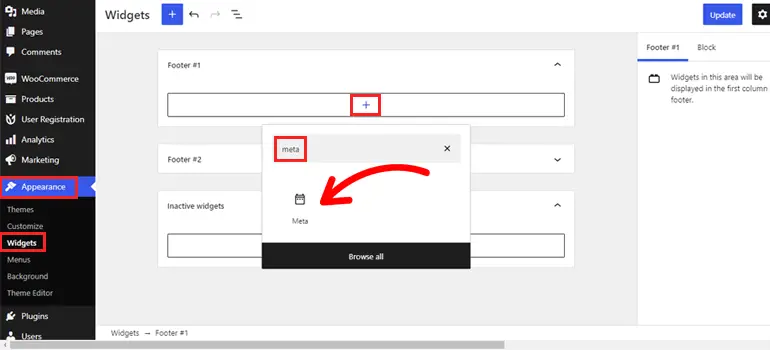
Но вы должны помнить, что доступные разделы могут различаться в зависимости от используемой вами текущей темы WordPress.
Затем дайте название виджету и нажмите кнопку « Обновить » вверху.
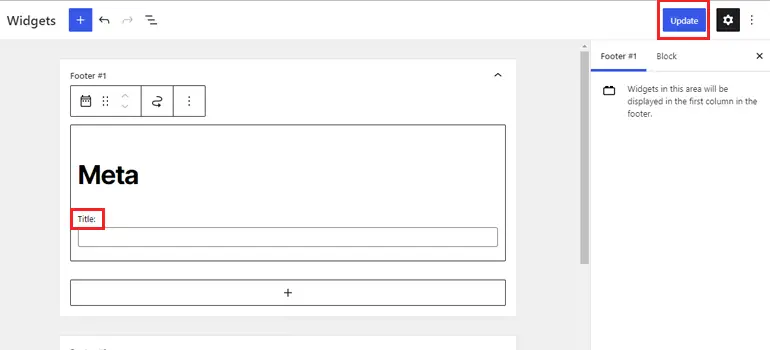
После этого вы увидите, что в нижнем колонтитуле вашего сайта появился новый виджет со ссылкой « Регистрация ».
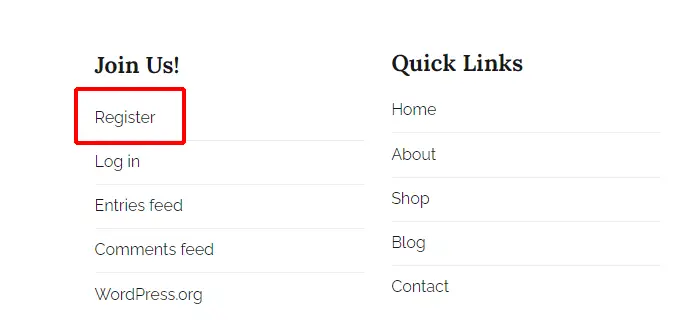
Теперь всякий раз, когда посетитель нажимает на ссылку, он будет вести его на страницу с регистрационной формой.
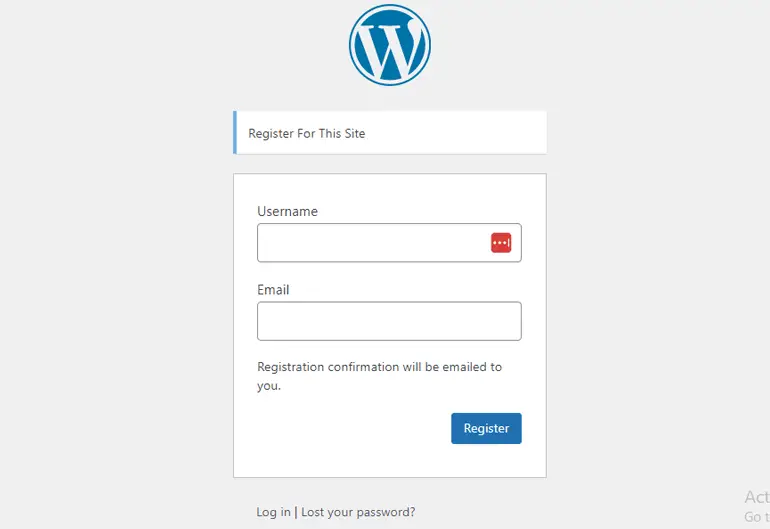
Итак, как только они укажут свое имя пользователя и адрес электронной почты, они получат электронное письмо с подтверждением для входа в систему. Вот и все.
Регистрация WordPress по умолчанию против пользовательской регистрации (что вам нужно?)
Вы не знаете, какие формы регистрации WordPress (стандартные или настраиваемые) использовать для регистрации пользователей на вашем сайте? Не нужно беспокоиться. Мы вас прикрыли.
К счастью, WordPress поставляется с функцией регистрации пользователей по умолчанию, которая позволяет быстро и легко регистрировать ваших пользователей. Это простой встроенный метод регистрации пользователей, не требующий сторонних инструментов и плагинов.
Плюсы и минусы использования формы регистрации пользователя по умолчанию заключаются в следующем:
Плюсы
- Это простой, легкий и быстрый способ регистрации пользователей.
- Вам не нужно создавать формы регистрации и входа вручную.
- Нет необходимости устанавливать сторонние плагины и инструменты для создания регистрационных форм.
Минусы
- Это позволяет вам собирать только имя пользователя и адрес электронной почты пользователя. Вы не можете добавить дополнительные поля формы для сбора дополнительной информации о пользователе.
- Вы не можете настраивать формы регистрации и входа в систему до тех пор, пока вы не станете опытным разработчиком.
- Это не позволяет вам добавить регистрационную форму в интересующий вас раздел или страницу.
Напротив, WordPress также позволяет создавать мощные настраиваемые формы регистрации в WordPress с помощью плагинов регистрации. Преимущества и недостатки создания пользовательских регистрационных форм заключаются в следующем:
Плюсы
- Настраиваемые формы регистрации пользователей позволяют собирать дополнительную информацию о пользователе с помощью настраиваемых полей форм. Это помогает лучше понять вашего пользователя, прежде чем регистрировать его на вашем сайте. Кроме того, настраиваемые регистрационные формы WooCommerce могут даже упростить процесс оформления заказа для пользователей.
- Пользовательские регистрационные формы также позволяют посетителям вашего сайта без каких-либо затруднений загружать свои файлы и изображения профилей.
- Вы получаете полную свободу настраивать регистрационную форму пользователя по своему усмотрению.
- Вы можете отображать свои пользовательские регистрационные формы в любом месте на вашем сайте.
- Хорошо продуманные настраиваемые регистрационные формы играют жизненно важную роль в привлечении посетителей вашего веб-сайта, в том числе новых посетителей, для регистрации на вашем сайте.
Минусы
- Вы должны полагаться на сторонние плагины и инструменты для создания пользовательской формы регистрации пользователя в WordPress.
С учетом сказанного, теперь вы должны четко понимать, какая форма регистрации пользователя вам нужна для вашего сайта.
Вы можете просто использовать форму регистрации пользователя по умолчанию на своем сайте WordPress, если вам нужно что-то простое. Однако, если вам нужно несколько полей и больше параметров, вы должны создать форму самостоятельно.
Следовательно, пришло время перейти к пошаговому руководству о том, как создать пользовательскую регистрацию пользователя в WordPress. Итак, давайте погрузимся!
Как создать пользовательские формы регистрации пользователей в WordPress?
Шаг 1: Выберите лучший плагин для настраиваемых регистрационных форм
Прежде всего, вам нужно выбрать лучший плагин для создания пользовательских регистрационных форм в WordPress.
И когда мы говорим о плагинах регистрации WordPress, одно из названий, которые приходят на ум, — это не что иное, как плагины регистрации пользователей от WPEverest.
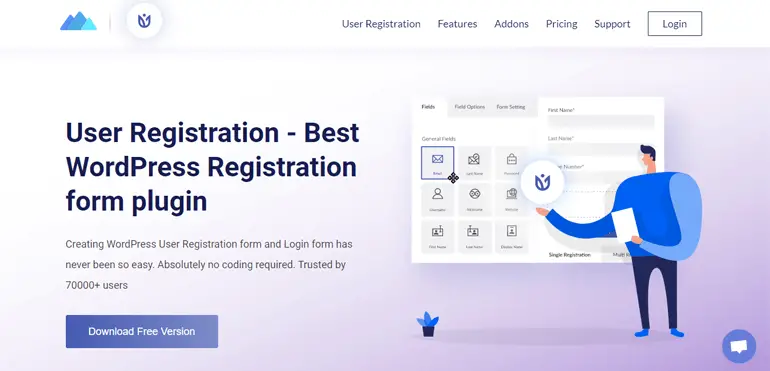
Регистрация пользователя — это ведущий плагин для создания форм с перетаскиванием, позволяющий создавать удивительные настраиваемые формы регистрации и входа. Это очень удобно и просто. Таким образом, даже новичок без навыков программирования может использовать этот плагин для создания красивых регистрационных форм в WordPress за несколько минут.
Самое главное, плагин предлагает массивы настраиваемых полей (выпадающий список, множественный выбор, флажки и т. д.), которые вы можете добавить в свою регистрационную форму без каких-либо ограничений. В дополнение к этому, он также предлагает неограниченные возможности настройки ваших регистрационных форм.
Более того, наличие дополнения WooCommerce Integration делает этот плагин полностью готовым к WooCommerce.
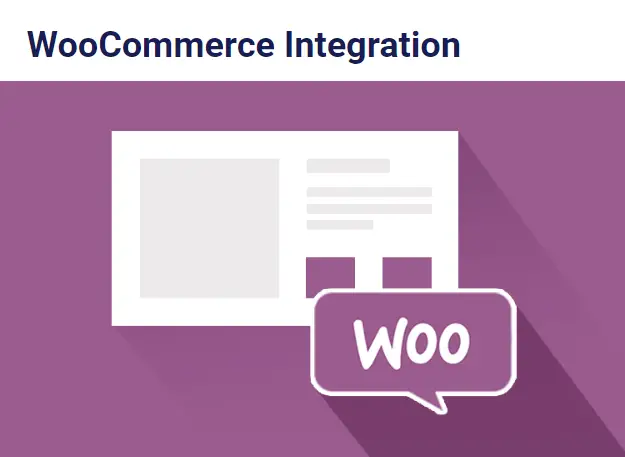
Это позволяет вам создать комплексную регистрационную форму WooCommerce с дополнительной информацией о пользователе, такой как адреса выставления счетов и доставки. Таким образом, это упрощает процесс оформления заказа для ваших зарегистрированных пользователей, поскольку их адресные данные извлекаются автоматически.
Кроме того, другие причины, по которым вам следует выбрать плагин User Registration, приведены ниже:
- Встроенная форма входа
- Бесплатные и премиальные готовые шаблоны для регистрационных форм
- Хорошо продуманная учетная запись профиля пользователя
- Назначение ролей и возможностей пользователей
- Уведомления по электронной почте для администратора и пользователей
- Google reCaptcha для защиты от спама
Кроме того, User Registration — это бесплатный плагин, т. е. он доступен как в бесплатной, так и в платной версиях. Таким образом, вы можете легко загрузить бесплатную версию из репозитория плагинов WordPress и приобрести премиум-версию на официальном сайте. Его самая дешевая цена начинается от 99 долларов в год.
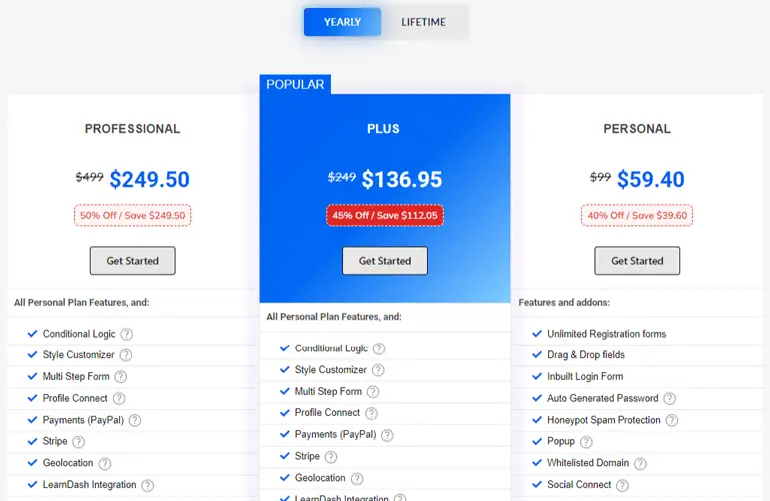
Шаг 2. Установите и активируйте плагин регистрации пользователей.
Теперь, когда вы знаете, какой плагин использовать, пришло время установить его на свой сайт. Итак, перейдите в «Плагины» >> «Добавить новый» на панели инструментов.
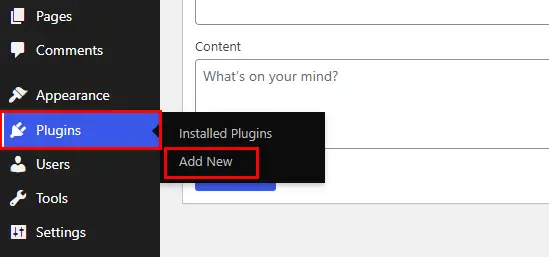
Затем введите Регистрация пользователя в строке поиска в правом верхнем углу. Когда плагин появится, нажмите кнопку « Установить сейчас» .
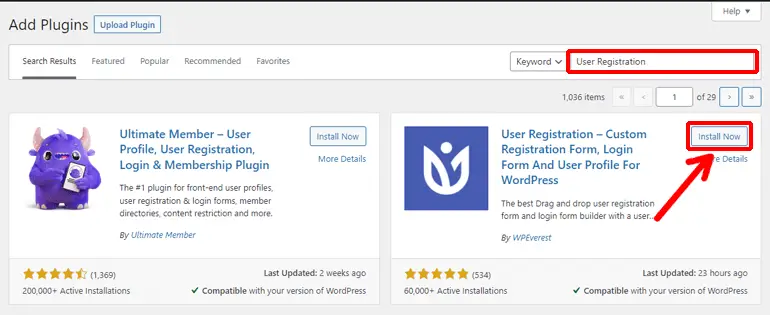
Вскоре после успешной установки нажмите кнопку « Активировать плагин », чтобы активировать плагин на вашем сайте.
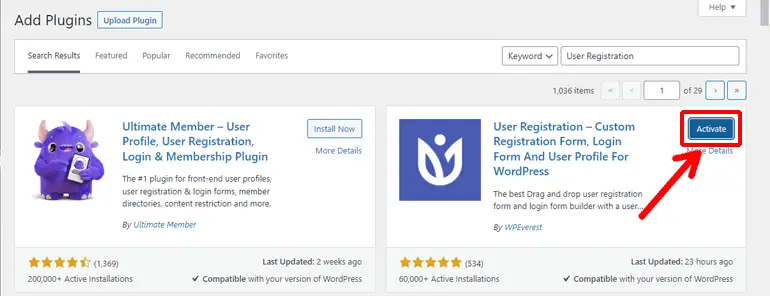
Также есть альтернативный способ установки плагина. Для этого вам нужно сначала загрузить файл плагина с WordPress.org на свой локальный компьютер. Он загружается в виде zip-файла.
После этого перейдите в Плагины>>Добавить новый и нажмите кнопку Загрузить плагин .
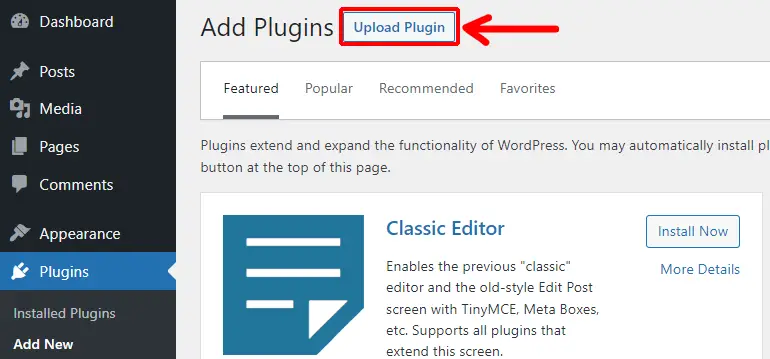
Затем выберите zip-файл, который вы загрузили ранее, и нажмите кнопку « Установить сейчас» .
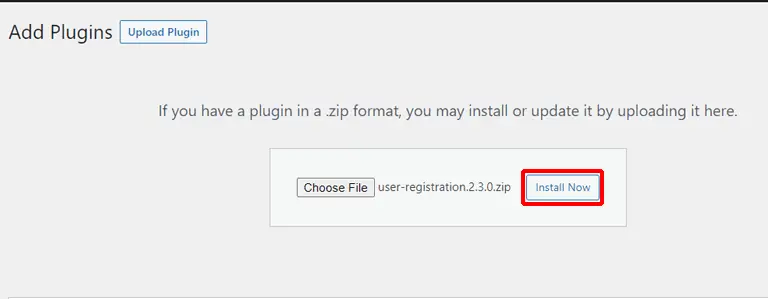
Наконец, вам нужно активировать плагин.
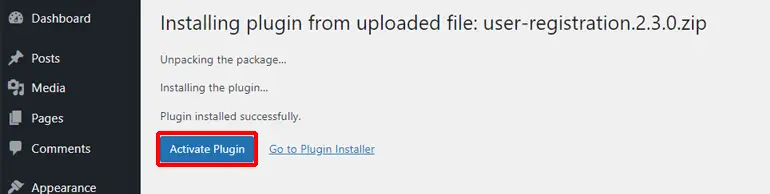
Шаг 3. Настройте страницу настройки регистрации пользователя
Вскоре после установки и активации плагина User Registration вы увидите страницу приветствия . На этой странице вы можете выбрать один из трех вариантов. Они есть:
- Начать
- Создать первую форму
- Перейти к панели инструментов
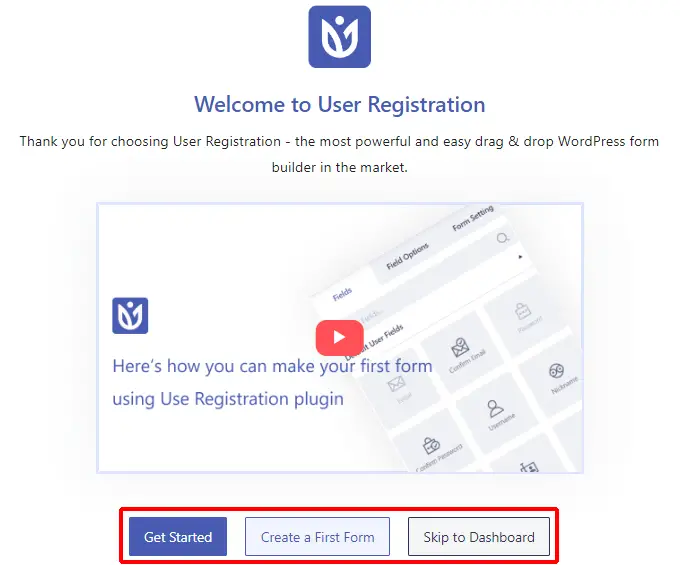
Теперь, если вы выберете вариант «Начать», он проведет вас через ряд конфигураций настройки. Кроме того, вы также можете приступить к созданию своей первой формы или сразу перейти к панели инструментов.
Однако, если вы новый пользователь, мы предлагаем пройти полный процесс установки плагина.
Установить страницы
Как видите, форма регистрации по умолчанию поставляется с предустановленным плагином регистрации пользователей. Точно так же вы также можете установить страницу регистрации и страницу моей учетной записи , если вы не хотите создавать их с нуля.

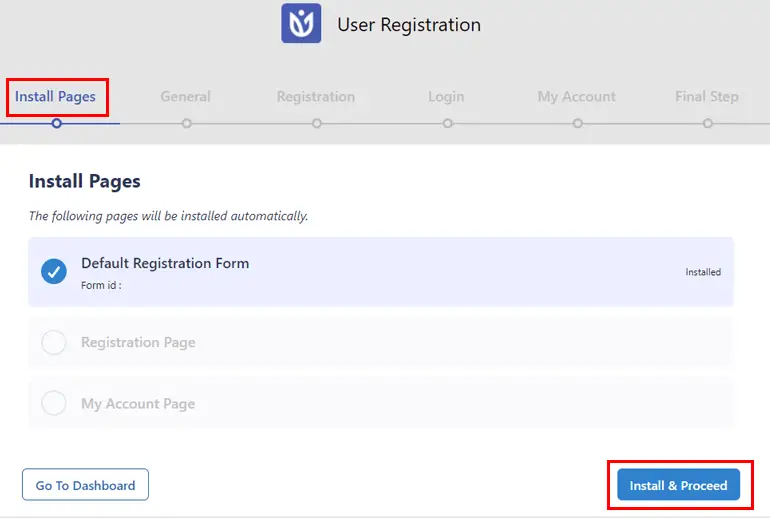
Итак, нажмите « Установить и продолжить » и нажмите кнопку « Далее ».
общие настройки
На странице « Общие настройки » вы можете разрешить любому пользователю зарегистрироваться на вашем сайте. Помните, что пользователи не смогут заполнить форму и зарегистрироваться на вашем сайте, если вы не включите эту функцию.
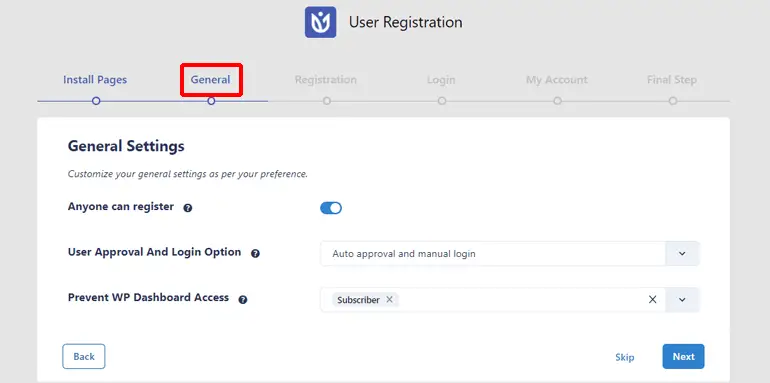
Поэтому, даже если вы пропустите процесс установки плагина, обязательно включите эту функцию на панели управления WordPress. Все, что вам нужно сделать, это перейти в « Настройки» >> «Основные » и установить флажок « Любой может зарегистрироваться », как мы упоминали в предыдущем разделе.
Кроме того, вы также можете реализовать различные варианты одобрения пользователей и входа в систему и даже запретить доступ к панели инструментов WordPress для определенных ролей пользователей.
Настройки регистрации
На этой странице вы можете выбрать желаемый шаблон регистрационной формы и роль по умолчанию для пользователей. Кроме того, можно также включить надежный пароль.
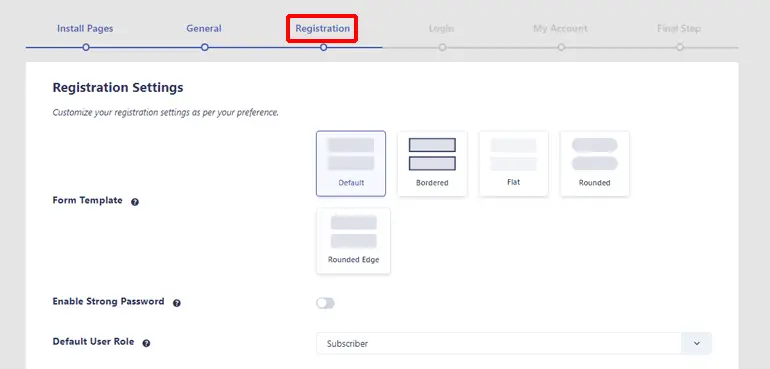
Настройки входа
Далее вы можете настроить параметры входа. Вы можете выбрать шаблон формы входа и включить или отключить утерянный пароль , запомнить меня и скрыть/показать поле пароля .
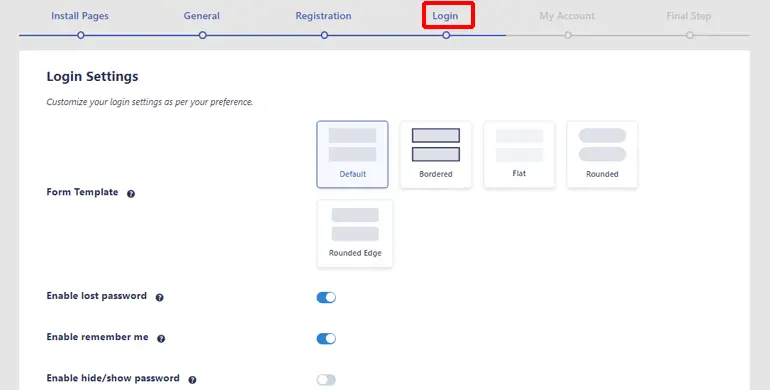
Настройки моей учетной записи
На странице « Настройки моей учетной записи » вы можете выбрать макет страницы « Моя учетная запись ». Кроме того, вы можете отключить функцию изображения профиля по умолчанию .
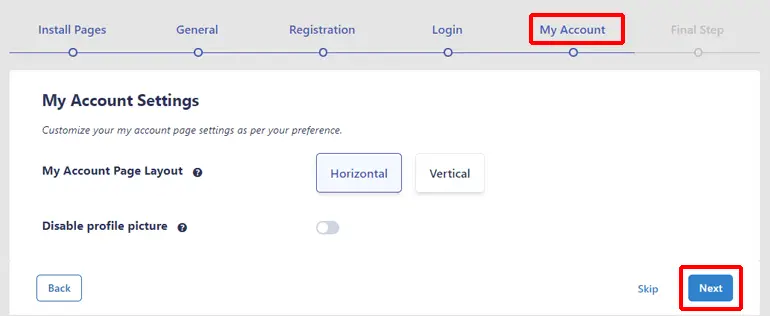
Кроме того, нажатие кнопки « Далее » завершает процесс настройки. Итак, теперь вы можете перейти к приборной панели.
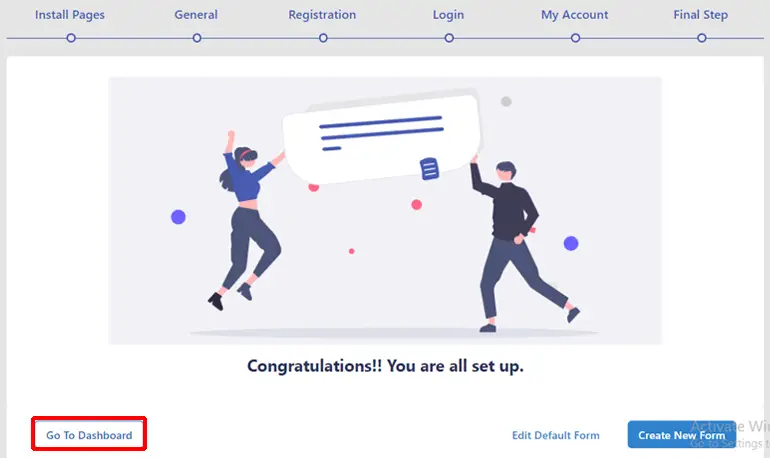
Шаг 4: Создайте пользовательскую форму регистрации пользователя
Поскольку вы завершили процесс установки, пришло время создать пользовательскую форму регистрации пользователя. Плагин User Registration позволяет вам создать регистрационную форму в WordPress, используя два разных метода:
Способ I. Использование готовых шаблонов форм
Одним из преимуществ использования регистрации пользователей является то, что он поставляется с несколькими встроенными шаблонами регистрационных форм. Таким образом, если у вас мало времени, вы можете использовать любой из подходящих шаблонов для немедленного создания регистрационных форм.
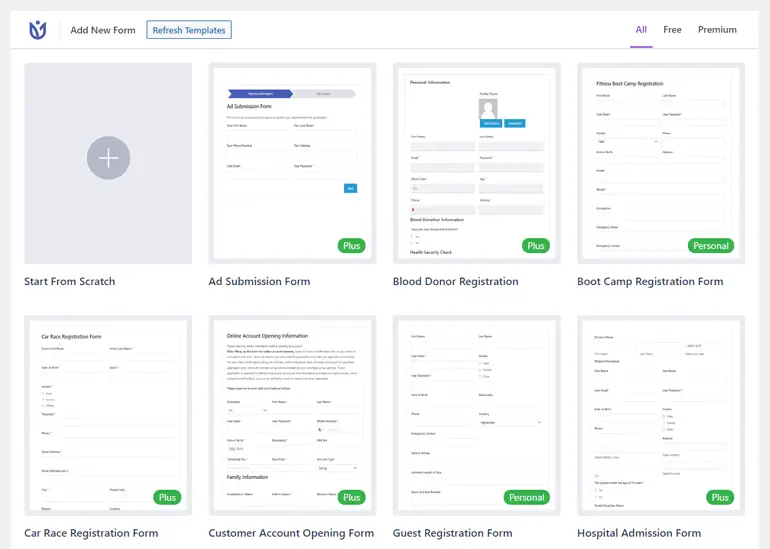
Однако вам необходимо приобрести плагин регистрации пользователей премиум-класса, чтобы разблокировать некоторые шаблоны форм.
А пока мы покажем вам, как создать регистрационную форму в WordPress, используя доступный бесплатный шаблон. Итак, во-первых, перейдите в «Регистрация пользователя»> «Добавить нового» на панели инструментов.
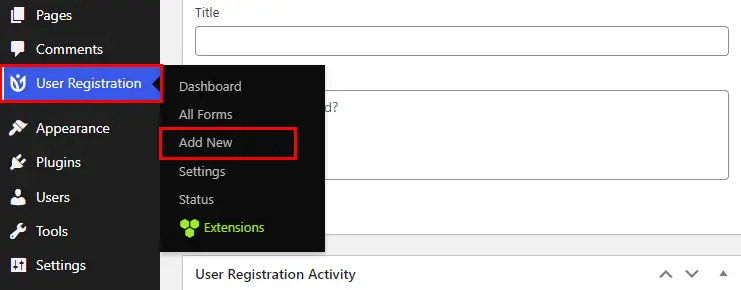
Затем на странице « Добавить новую форму » наведите указатель мыши на нужный шаблон формы и нажмите кнопку « Начать ».
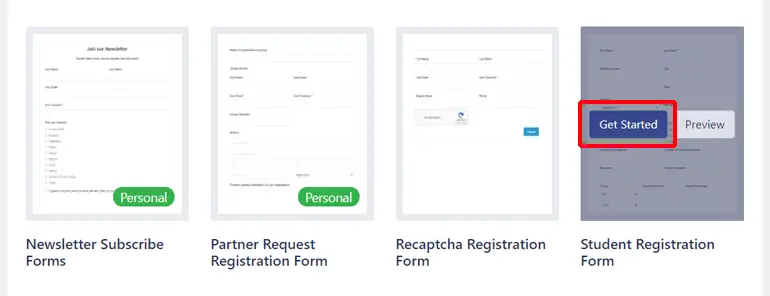
После этого дайте подходящее имя вашей форме и нажмите кнопку « Продолжить ».
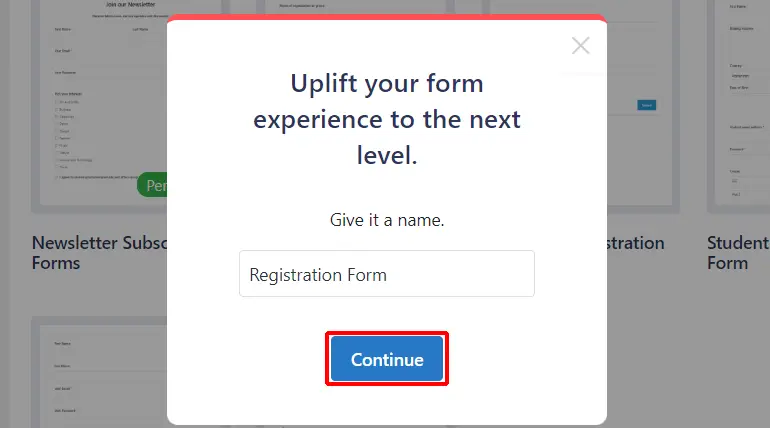
Это откроет вашу предварительно созданную регистрационную форму.
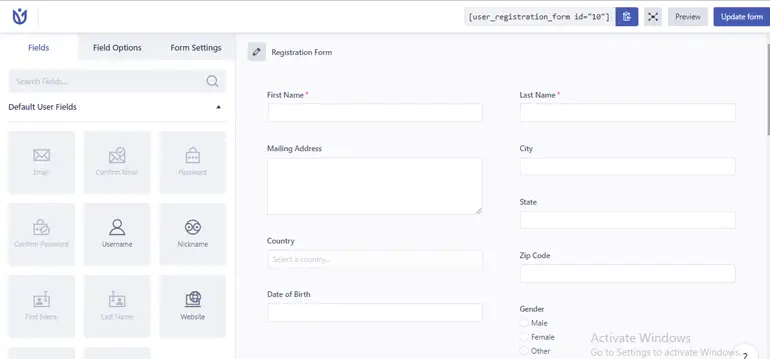
Не говоря уже о том, что готовый шаблон формы также можно легко настроить в соответствии с требованиями вашего сайта. Таким образом, вы можете либо добавить дополнительные поля формы, либо удалить ненужные поля, чтобы быстро подготовить форму.
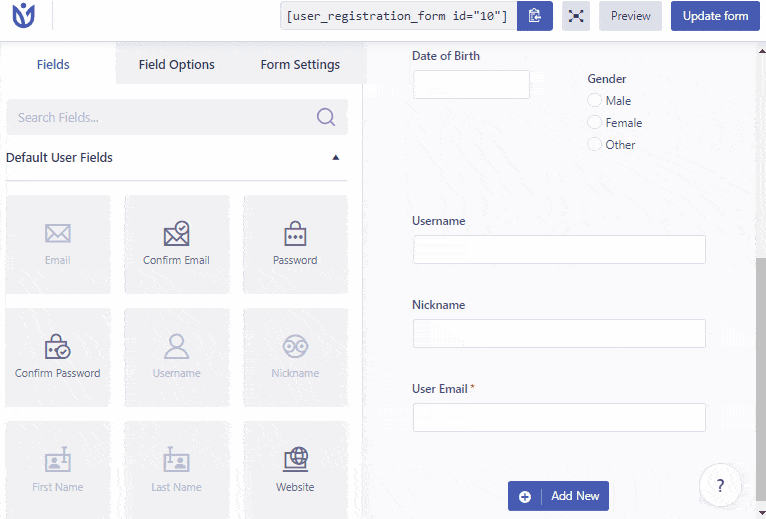
Метод 2. Создание новой регистрационной формы с нуля
Независимо от того, используете ли вы готовые шаблоны или начинаете с нуля, создать регистрационную форму с помощью User Registration очень просто.
Следовательно, чтобы создать форму с нуля, нажмите « Начать с нуля ».
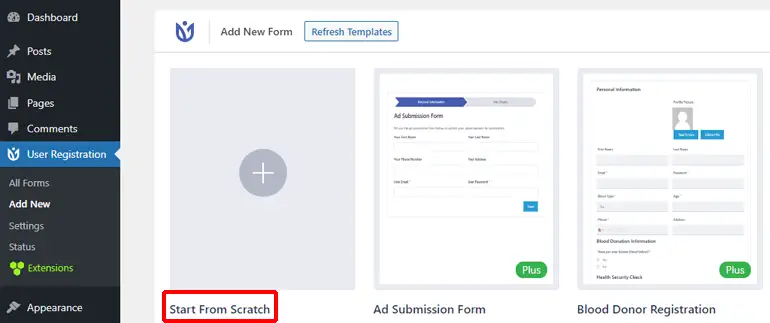
После этого дайте имя вашей форме и нажмите « Продолжить ».
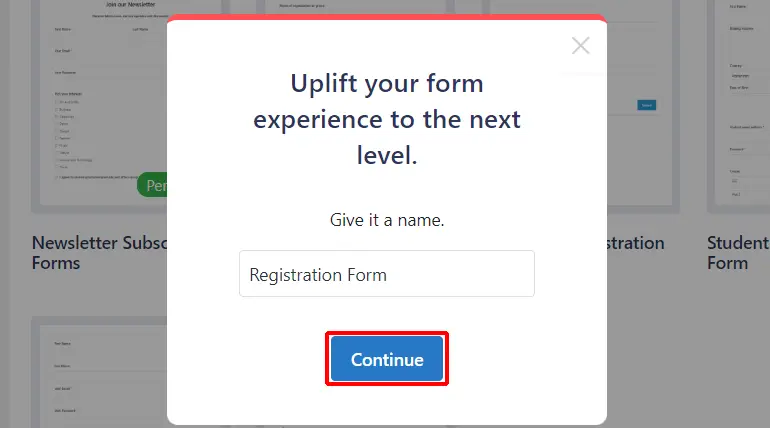
Затем откроется окно конструктора форм. Здесь вы можете видеть, что четыре обязательных поля формы: имя пользователя, адрес электронной почты пользователя, пароль пользователя и подтверждение пароля уже добавлены для вашего удобства.
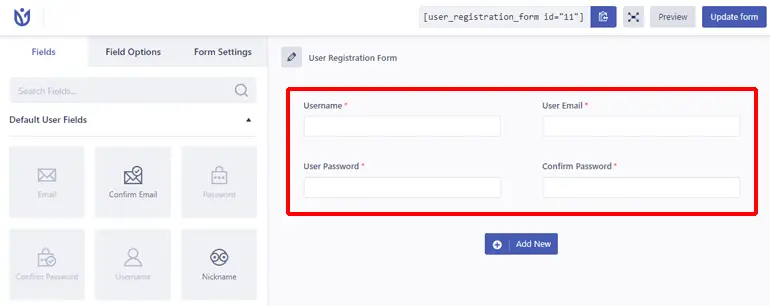
Теперь вы можете нажать кнопку « Добавить новый », чтобы добавить новые поля формы, которые вас интересуют.
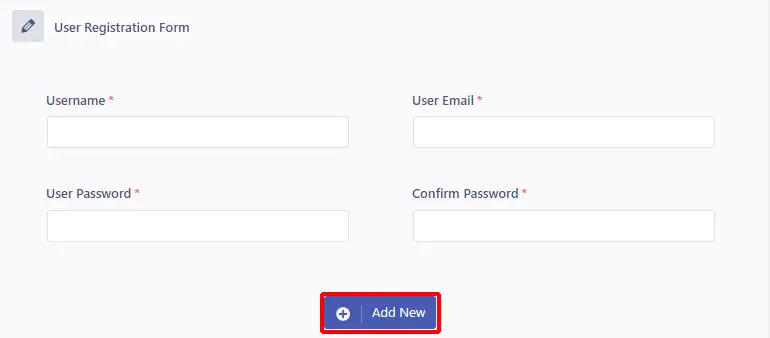
Не говоря уже о том, что этот плагин также позволяет вам выбирать из трех различных вариантов столбцов сетки. На данный момент мы будем использовать единую сетку.
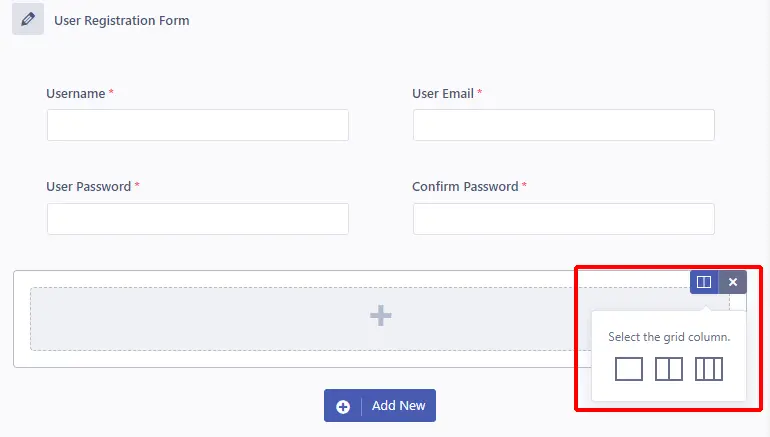
Вкладка « Поля » плагина «Регистрация пользователя» имеет шесть разделов с полями изменяемой формы. Однако бесплатная версия позволяет использовать только два раздела, а именно « Поля пользователя по умолчанию» и « Дополнительные поля» .
Итак, теперь вы можете использовать функцию перетаскивания плагина для создания формы. Вы можете перетащить нужные поля формы слева и перетащить их вправо.
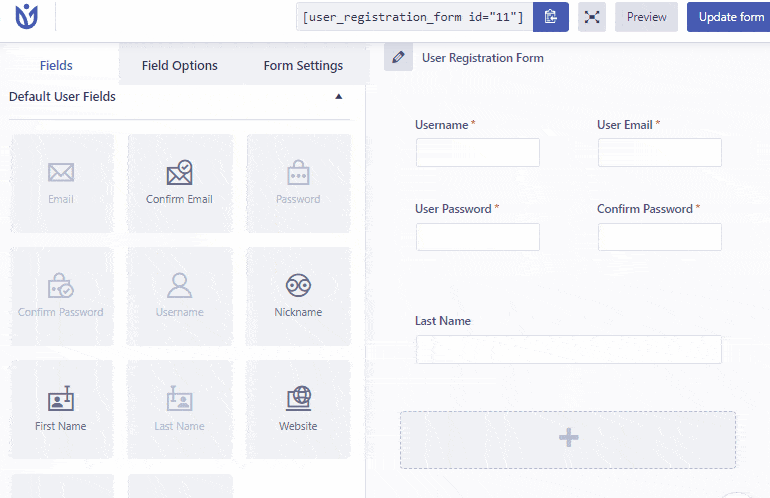
Кроме того, функция перетаскивания также упрощает изменение порядка полей формы.
Еще одним преимуществом использования плагина User Registration является то, что вы можете использовать поля формы столько раз, сколько хотите, без каких-либо ограничений. Это верно для полей формы, за исключением уже добавленных обязательных полей формы.
Кроме того, плагин также предлагает множество вариантов полей для каждого поля. Для того, чтобы настроить поле, вы должны выбрать его, щелкнув. Затем откроется вкладка « Параметры поля », где вы можете настроить общие и дополнительные параметры.
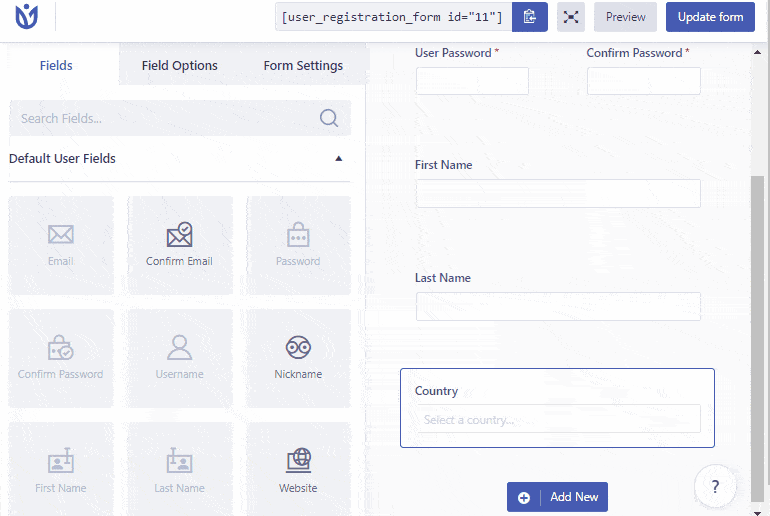
В разделе « Общие настройки » вы можете изменить параметры «Метка», «Описание», «Заполнитель», «Обязательно», «Скрыть метку» и т. д.
Точно так же из дополнительных настроек вы можете добавить пользовательский класс CSS, установить значение по умолчанию и сделать многое другое.
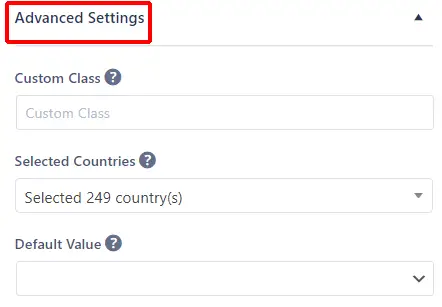
Когда вы закончите создание формы, не забудьте нажать кнопку « Обновить форму » вверху. Кроме того, если вы хотите увидеть, как ваша форма выглядит в интерфейсе, вы можете нажать на опцию « Предварительный просмотр ». Итак, если вы не удовлетворены своей формой, вы можете отредактировать ее дальше.
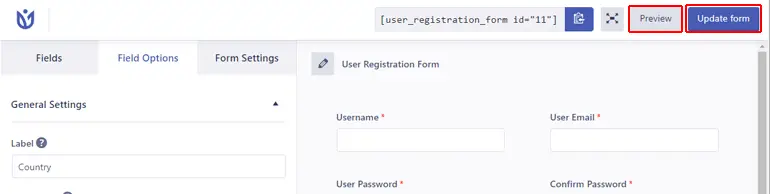
Вот как выглядит ваша регистрационная форма с темой Zakra. Но помните, внешний вид вашей регистрационной формы может различаться в зависимости от темы, которую вы используете на своем сайте.
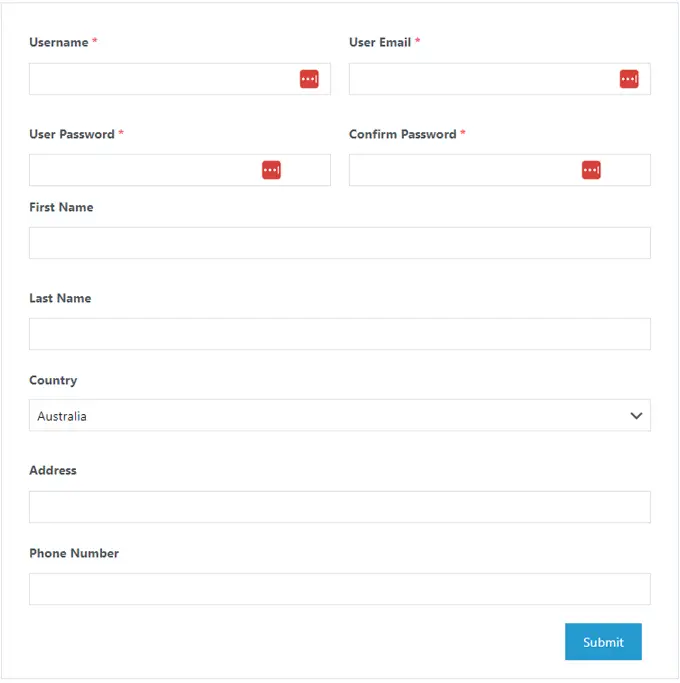
Шаг 5: Настройте параметры формы регистрации пользователя
Затем на вкладке « Параметры формы » вы можете настроить параметры « Общие параметры» для вашей формы.
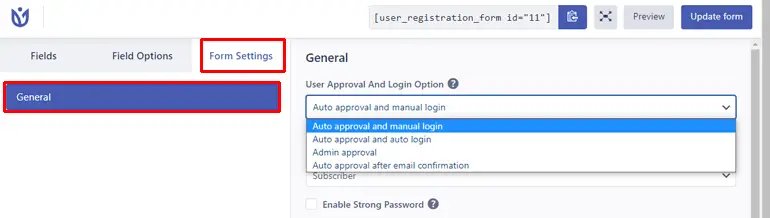
Отсюда вы можете выбрать один из четырех различных вариантов одобрения пользователя и входа в систему. Варианты:
- Автоматическое одобрение и вход в систему вручную
- Автоматическое одобрение и автоматический вход
- Одобрение администратором
- Автоматическое одобрение после подтверждения по электронной почте
Аналогичным образом вы также можете указать роли пользователей по умолчанию для зарегистрированных пользователей. И различные роли пользователей, которые вы можете выбрать:
- Администратор
- Администратор
- Автор
- Автор
- Подписчик
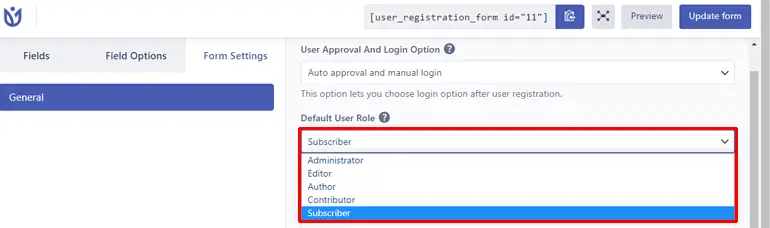
Кроме того, вы можете включить надежные пароли, установить минимальную надежность пароля и добавить URL-адрес перенаправления. Кроме того, можно добавить метку кнопки отправки формы и CSS-класс кнопки отправки формы.
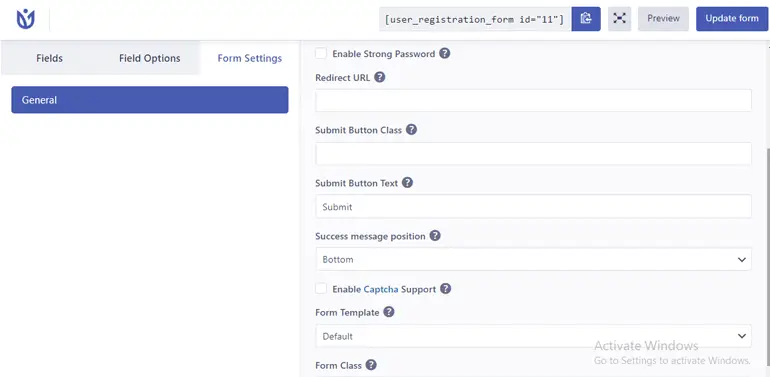
Кроме того, вы можете выбрать позицию сообщения об успешном завершении, включить поддержку капчи, выбрать шаблон формы и добавить имена классов формы.
После внесения необходимых изменений не забудьте нажать кнопку « Обновить форму » вверху.

Шаг 6. Настройте дополнительные параметры формы регистрации пользователя
Теперь, если вы пропустили настройку плагина ранее или хотите настроить дополнительные параметры формы, вы можете легко сделать это в разделе Регистрация пользователя>>Настройки.
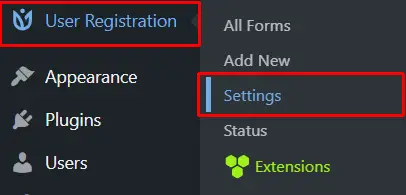
Как видите, есть пять разных вкладок: « Общие», «Интеграция», «Электронная почта», «Импорт/экспорт» и «Разное» .
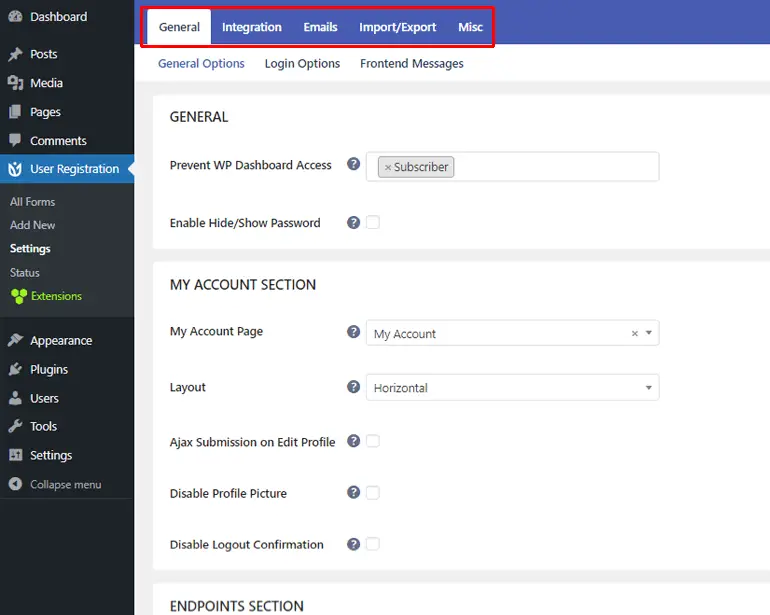
Они предлагают различные варианты настройки следующим образом.
- Общие: здесь вы можете запретить доступ к панели управления, настроить раздел моей учетной записи, раздел конечной точки, параметры входа в систему, а также сообщения внешнего интерфейса.
- Интеграция: позволяет интегрировать различные типы капчи (reCaptcha v2, reCaptcha v3, hCaptcha) для предотвращения спама.
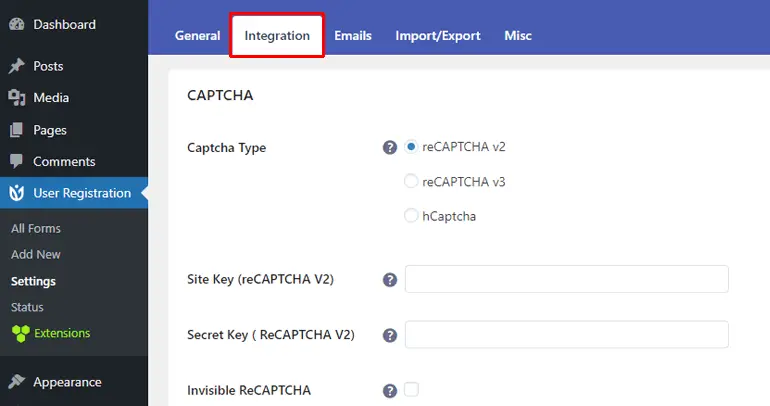
- Электронные письма: здесь вы можете настроить параметры отправителя электронной почты и отправить тестовое электронное письмо. Также можно полностью отключить уведомления по электронной почте, отправляемые при регистрации пользователя.
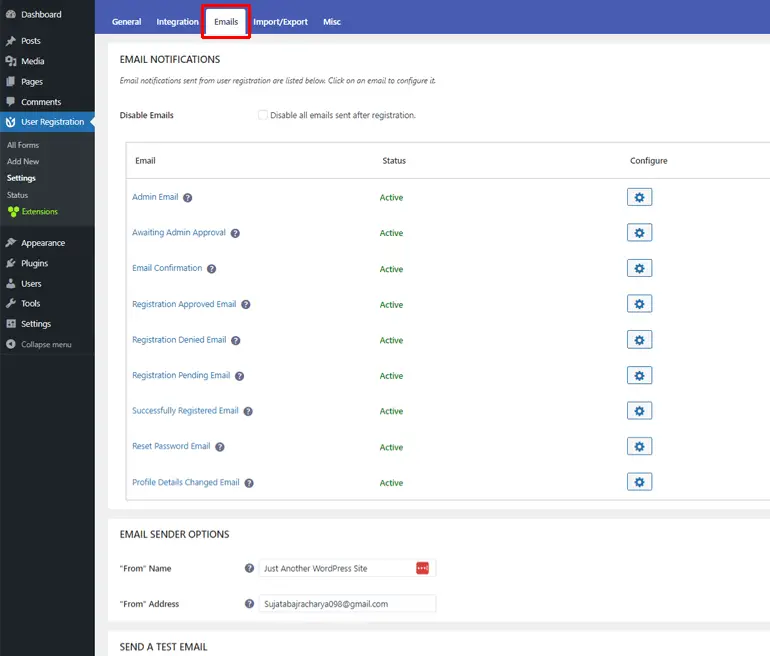
- Импорт/экспорт: позволяет экспортировать пользовательские данные в виде файлов CSV.
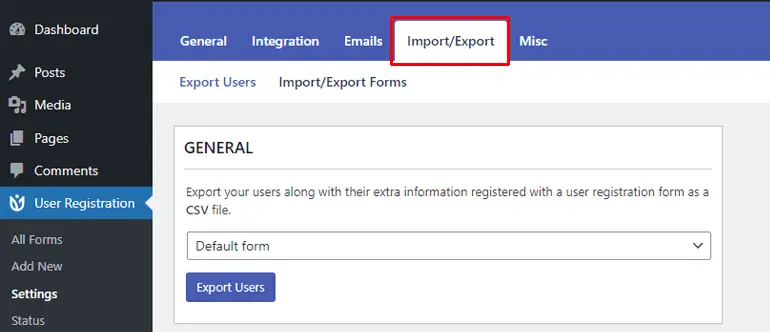
- Разное: этот параметр позволяет удалить все данные подключаемого модуля регистрации пользователя в случае его удаления.
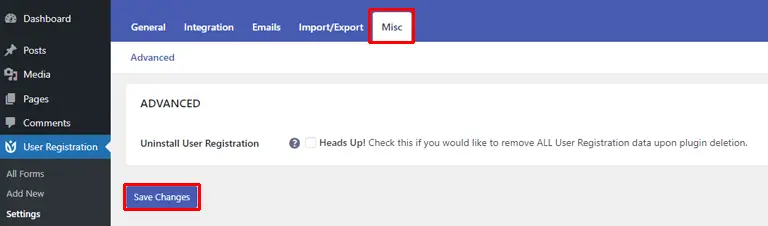
Когда вы закончите с настройками, нажмите кнопку « Сохранить изменения », чтобы сохранить все ваши изменения.
Шаг 7. Как и где отображать регистрационную форму нового пользователя?
Теперь, когда ваша регистрационная форма пользователя готова, мы обсудим, как и где отображать форму дальше.
Поскольку плагин использует метод шорткода, вы можете легко отображать свою форму в любом месте вашего сайта WordPress, включая области или страницы виджетов и сообщения.
Здесь, в этом уроке, мы покажем вам, как отобразить вашу форму на странице. Итак, перейдите в «Регистрация пользователя » >> «Все формы» и сначала скопируйте шорткод регистрационной формы.
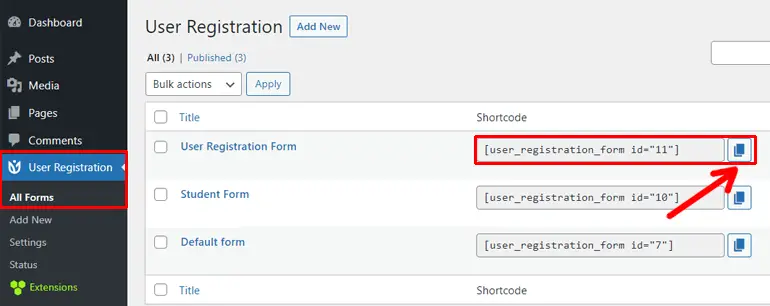
Затем перейдите в Страницы>>Добавить новый .
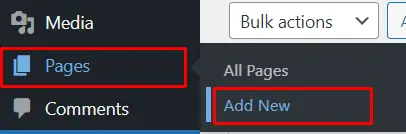
Теперь вставьте его в блок шорткода, добавьте подходящий заголовок на свою страницу и нажмите « Опубликовать ».

Кроме того, вы также можете использовать блочный метод.
Для этого нажмите на значок «Плюс », введите «Регистрация пользователя» в строке поиска и нажмите на него.
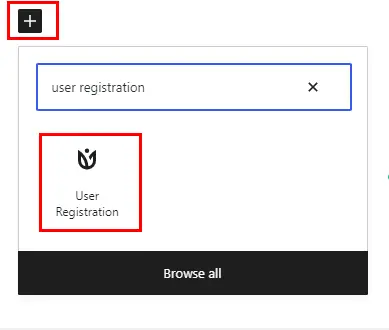
Теперь выберите пользовательскую регистрационную форму, которую мы создали ранее, в раскрывающемся меню и нажмите « Опубликовать ». Вот и все!
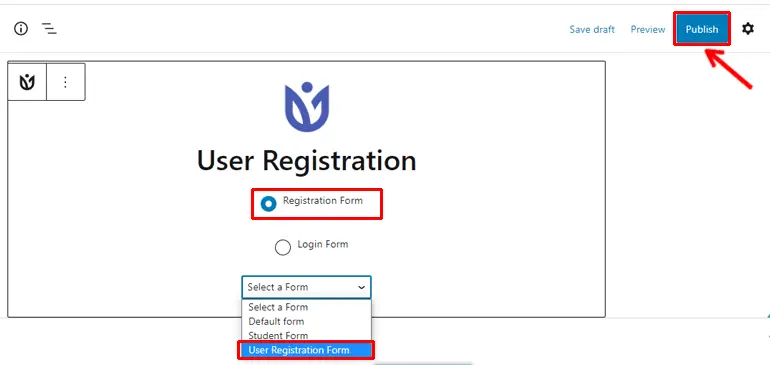
Подведение итогов!
Ну вот и закончилась наша статья о том, как создать регистрационную форму в WordPress.
Создание мощных настраиваемых регистрационных форм WordPress становится таким же простым, как ABC, когда у вас есть плагин, такой как регистрация пользователя. Итак, мы совершенно уверены, что теперь вы сможете без проблем создать пользовательскую регистрационную форму в WordPress.
Кроме того, если у вас есть сайт электронной коммерции, этот плагин также позволяет добавлять настраиваемые формы полей для доставки, платежей и многого другого. Таким образом, это сделает процесс оформления заказа намного проще и удобнее для ваших клиентов, тем самым уменьшив количество отказов от корзины.
Понравилось прочитанное? Если да, поделитесь этой статьей в своих социальных сетях. Наши социальные ручки прямо перед вами.
Кроме того, вы также можете проверить нашу страницу блога, если вы заинтересованы. Вы найдете более находчивые статьи, такие как создание форм опросов и форм заявлений о приеме на работу в WordPress.
Наконец, следите за нами в Twitter и Facebook, чтобы быть в курсе других статей, связанных с WordPress.
